
במדריך זה - 2 דרכים להזין תווים כאלה ב- Windows 10, וכן כיצד לכבות את לוח EMDZI, אם אינך זקוק לו ומפריע לעבודה.
באמצעות Emoji ב - Windows 10
ב- Windows 10 של הגרסאות האחרונות יש שילוב מפתח, על ידי לחיצה על לוח EMOJI נפתח, בכל תוכנית אתה לא:
- לחץ על מקשים Win +. אוֹ Win +; (לנצח - מפתח עם סמל Windows, ואת הנקודה היא המפתח, שבו הקלידים הקיריליים הם בדרך כלל האות Yu, נקודה עם נקודה פסיק - מפתח שבו האות G).
- החלונית EMOJI תפתח, כאשר תוכל לבחור את התו הרצוי (בתחתית החלונית קיימות כרטיסיות בין קטגוריות).

- הסמל יכול ולא לבחור באופן ידני, אבל פשוט להתחיל להקליד מילה כלשהי (הן ברוסית והן באנגלית) ורק Emzi מתאים יישאר ברשימה.

- כדי להוסיף את אמודי, פשוט לחץ על העכבר הרצוי. אם הזנת את המילה כדי לחפש, היא תוחלף על ידי הסמל, אם נבחרת רק - הסמל יופיע במקום שבו נמצא סמן קלט.
אני חושב, כל אחד יכול להתמודד עם פעולות פשוטות אלה, ואתה יכול להשתמש באפשרות של הן במסמכים והן בהתכתבות באתרים וכאשר הוצאה לאור באינסטגרם מהמחשב (מסיבה כלשהי, סמיילים אלה הם לעתים קרובות לעיתים לעתים קרובות).
הגדרות הלוח הם לא הרבה, ניתן למצוא אותם בפרמטרים (Win + Keys) - התקנים - קלט - אפשרויות מקלדת נוספות.
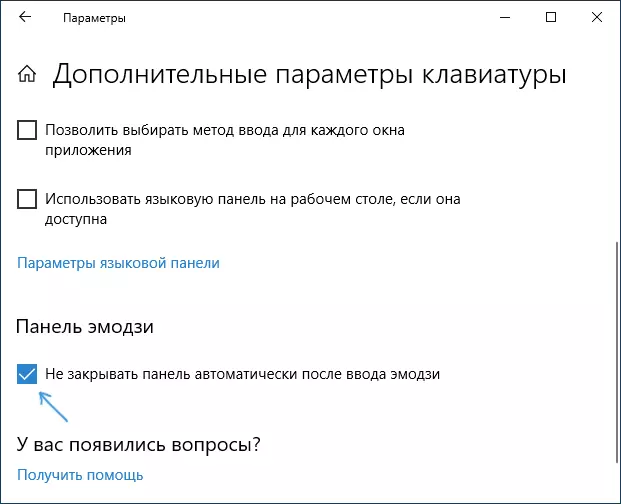
כל מה שניתן לשנות בהתנהגות הוא להסיר את הסימן "אל תסגור את הפאנל באופן אוטומטי לאחר הזנת אמודי", כך שהוא סגור.
הזן EMOJI באמצעות מקלדת מגע
שיטה נוספת של קלט של תווים Emdzi היא להשתמש במקלדת מגע. הסמל שלה מוצג באזור ההודעות מימין למטה. אם זה לא שם, לחץ במקום כלשהו בתחום ההודעות (לדוגמה, לפי שעות) ולבדוק את הלחצן "הצג מקלדת מגע".
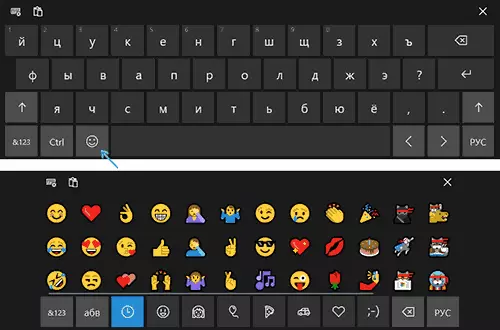
פתיחת מקלדת המגע, תראה כפתור בשורה התחתונה עם חיוך, אשר, בתורו, פותח את תווים Emoji הזמינים לבחירה.
כיצד לכבות את החלונית Emoji
משתמשים מסוימים אינם דורשים פאנל אמודי, ויש בעיה. לפני גירסת Windows 10 1809, כבה את הלוח הזה, ובדוק יותר את שילוב המפתח, המתקשר שלו, זה היה אפשרי:
- הקש Win + R Keys, הזן את Regedit בחלון "הפעל" ולחץ על Enter.
- במפתח הרישום שנפתח, עבור אל TextHkey_Local_Machine \ Software \ Microsoft \ Input \ Settings \ Settings
- שנה את הפרמטר EnableExpressIpleShellHotkey ל -0 (אם אין פרמטר, צור את הפרמטר DWORD32 עם שם זה והגדר את הערך 0).
- לעשות את אותו הדבר ב- SecretShkey_Local_Machine \ Software \ Microsoft \ LOV_Machine \ IM_1 HKEY_LOCAL_MACHINE \ MOSSORT \ Microsoft \ Input \ Settings \ Proc_1 \ Loc_0419 \ IM_1
- לאתחל את המחשב.
בגירסה האחרונה, פרמטר זה נעדר, התוספת שלה לא משפיעה על שום דבר, וכל מניפולציה עם פרמטרים דומים אחרים, ניסויים החיפוש של פתרון לא להוביל לי. Twigers, כמו Winaero Tweaker בחלק זה, גם לא עובד (אם כי יש פריט להפעיל את פאנל Emoji, אבל מפעיל את כל אותם ערכי הרישום).
כתוצאה מכך, אין לי פתרון עבור Windows 10 החדש, בנוסף לנתק את כל שילובי העיקרי באמצעות Win (ראה כיצד לנתק את מפתח Windows), אבל לא הייתי פוטו לזה. אם אתה מוצא פתרון ואתה משתף אותם בהערות, אני אהיה אסיר תודה.
